- Mwandishi Jason Gerald [email protected].
- Public 2024-01-15 08:24.
- Mwisho uliobadilishwa 2025-01-23 12:48.
WikiHow inafundisha jinsi ya kuongeza au kupunguza saizi ya picha, na vile vile kuipanda kwa kutumia Rangi ya Microsoft. Michakato miwili ya kwanza iliyotajwa inaweza kudumisha uwiano wa picha chaguo-msingi, wakati mchakato wa mwisho ni muhimu kwa kuondoa maeneo ya nje yasiyotakikana kwenye picha.
Hatua
Njia 1 ya 2: Panua au Punguza Ukubwa wa Picha
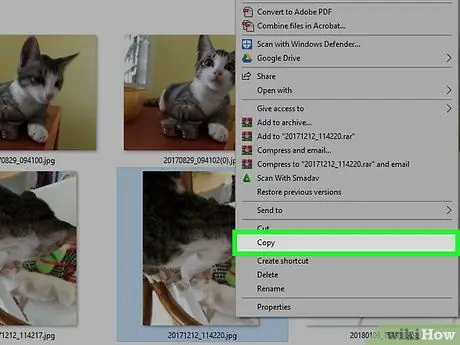
Hatua ya 1. Tengeneza nakala ya faili ya picha ambayo unataka kubadilisha ukubwa
Nenda kwenye folda ambapo unataka kubadilisha faili ya picha unayotaka kubadilisha ukubwa, bonyeza-kulia faili na ubofye " Nakili ”Katika menyu kunjuzi. Baada ya hapo, bonyeza-click nafasi tupu kwenye folda au desktop, na uchague " Bandika ”.
Usipofanya nakala ya picha hiyo, faili asili itarekebishwa unapofanya mabadiliko
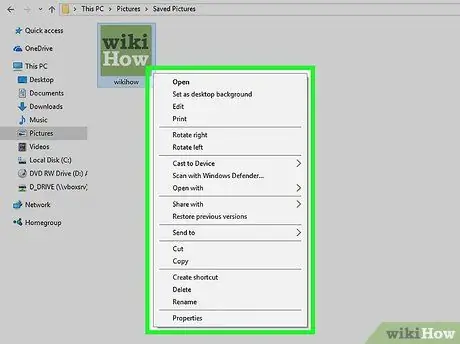
Hatua ya 2. Bonyeza kulia nakala ya faili ya picha
Menyu ya kunjuzi itaonekana baada ya hapo.
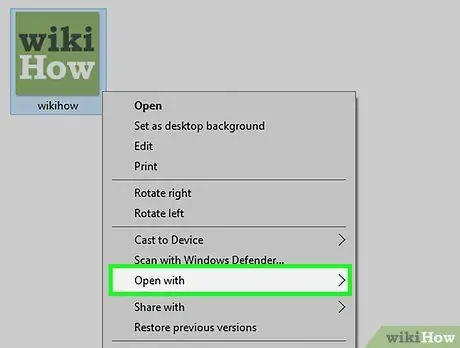
Hatua ya 3. Chagua Fungua na
Iko katikati ya menyu kunjuzi. Mara tu ikichaguliwa, menyu ya kutoka itaonyeshwa.
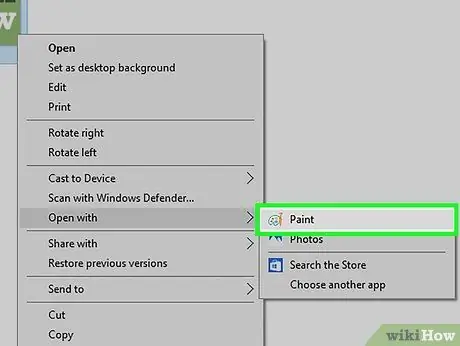
Hatua ya 4. Bonyeza Rangi
Iko kwenye menyu ya kutoka. Nakala ya faili ya picha itafunguliwa katika mpango wa Rangi.
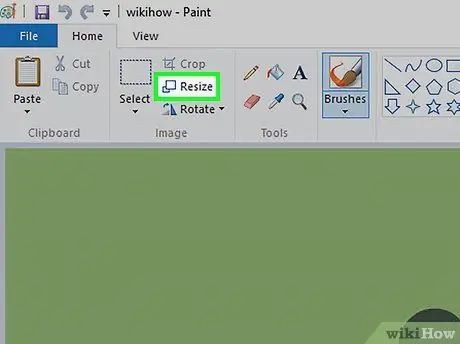
Hatua ya 5. Bonyeza Resize
Iko upande wa kulia wa sehemu ya "Picha" ambayo inaonekana juu ya dirisha la Rangi.
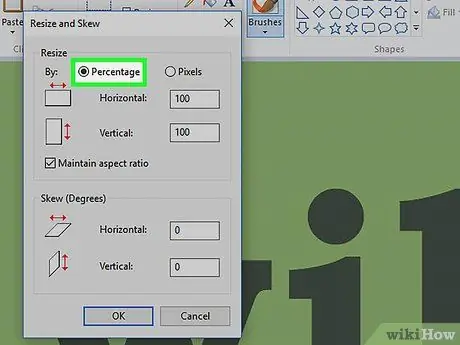
Hatua ya 6. Hakikisha chaguo la "Asilimia" limetiwa alama na nukta nyeusi karibu nayo
Ikiwa sivyo, bonyeza mduara karibu na chaguo la "Asilimia" ili kuhakikisha mabadiliko ya picha yanapimwa kwa asilimia.
- Hapo awali, urefu wa wima na usawa wa picha utawekwa alama ya 100. Unaweza kupunguza saizi hadi 3/4 ya saizi ya asili kwa kubadilisha maadili yote kuwa "75".
- Ikiwa unataka kujua urefu halisi wa pande zilizo wima na zenye usawa za picha (kwa saizi), bonyeza mduara karibu na chaguo la "Saizi".
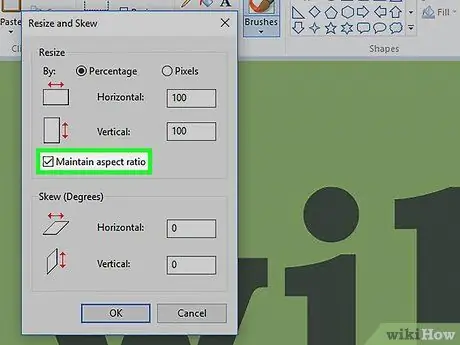
Hatua ya 7. Angalia sanduku la "Dumisha uwiano wa kipengele"
Ikiwa kisanduku kando ya "Dhibiti uwiano wa kipengele" hakijakaguliwa, bonyeza kisanduku. Vinginevyo, mabadiliko unayofanya kwa sehemu moja ya picha (km urefu wa pande zenye wima) haiwezi kupimwa au kubadilishwa kwa usawa na mambo mengine.
Ikiwa kisanduku hiki kimekaguliwa, nenda kwenye hatua inayofuata
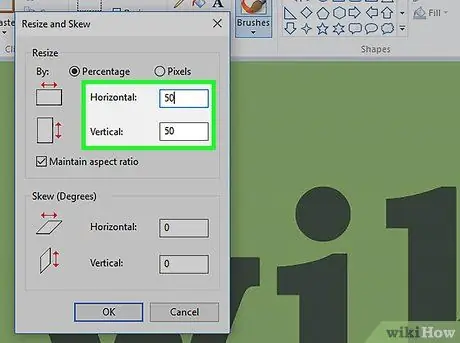
Hatua ya 8. Badilisha ukubwa wa picha
Andika nambari kutoka 1 hadi 500 kwenye uwanja wa maandishi "Usawa". Ili kupunguza saizi ya picha na kudumisha vipimo vyake, ingiza nambari chini ya 100. Wakati huo huo, kuongeza saizi ya picha wakati unadumisha vipimo vyake, ingiza nambari zaidi ya 100.
Ikiwa unabadilisha ukubwa wa picha na saizi, andika idadi ya saizi wima unayotaka kwenye uwanja wa "Wima". Unaweza pia kukagua kisanduku cha "Dumisha uwiano wa kipengele" na uweke nambari tofauti na hapo awali kwenye safu ya "Usawa" ikiwa ni lazima
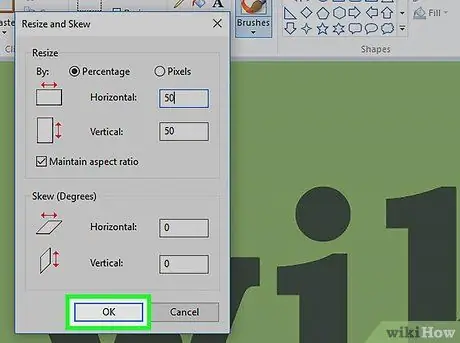
Hatua ya 9. Bonyeza OK
Mabadiliko yatatumika kwa picha.
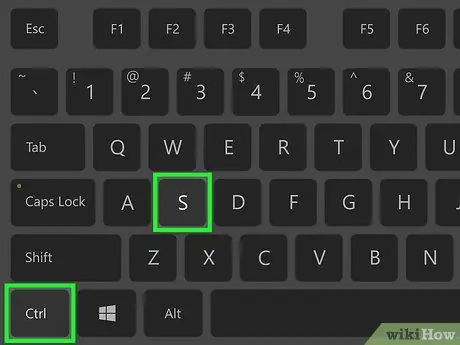
Hatua ya 10. Hifadhi picha
Bonyeza mchanganyiko muhimu wa Ctrl + S ili kuiokoa. Mabadiliko yatahifadhiwa kwenye picha.
Njia 2 ya 2: Picha ya Mazao
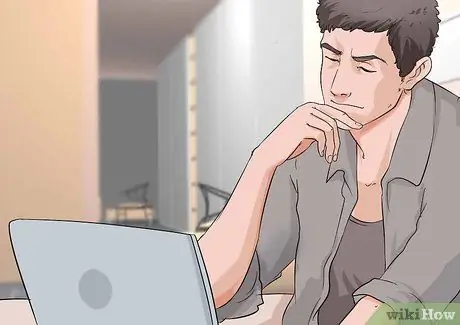
Hatua ya 1. Elewa kazi ya upigaji picha
Kwa kupunguza picha, utapata tu sehemu ndogo ya picha ya asili. Walakini, ukata huu bado una ubora sawa na ubora wa picha ya asili. Hatua hii inafaa ikiwa unataka kufanya sehemu isiyo na maana ya picha wakati bado unadumisha azimio la asili la picha hiyo.
Kupunguza picha pia hufanya saizi ya faili iwe ndogo
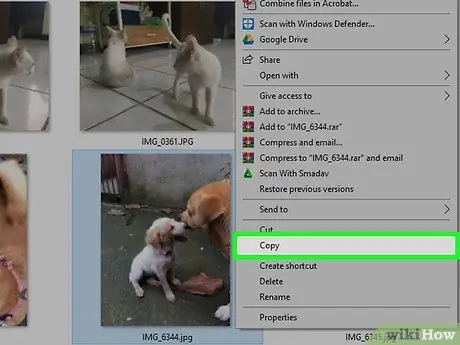
Hatua ya 2. Tengeneza nakala ya picha unayotaka kubadilisha ukubwa
Nenda kwenye folda ambapo unataka kubadilisha faili ya picha unayotaka kubadilisha ukubwa, bonyeza-kulia faili na ubofye " Nakili ”Katika menyu kunjuzi. Baada ya hapo, bonyeza-click nafasi tupu kwenye folda au desktop, na uchague " Bandika ”.
Usipofanya nakala ya picha hiyo, faili asili itarekebishwa unapofanya mabadiliko
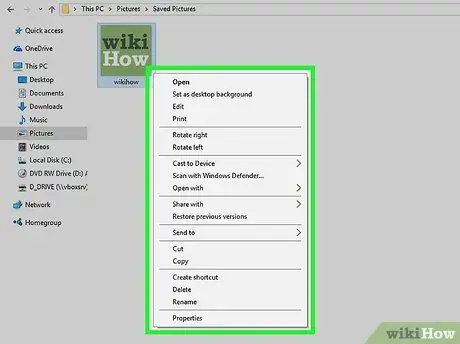
Hatua ya 3. Bonyeza kulia nakala ya faili ya picha
Menyu ya kunjuzi itaonekana baada ya hapo.
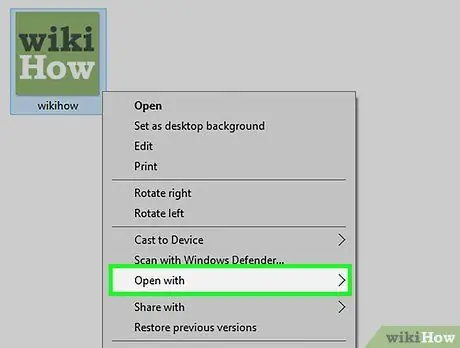
Hatua ya 4. Chagua Fungua na
Iko katikati ya menyu kunjuzi. Menyu ya nje itaonyeshwa.
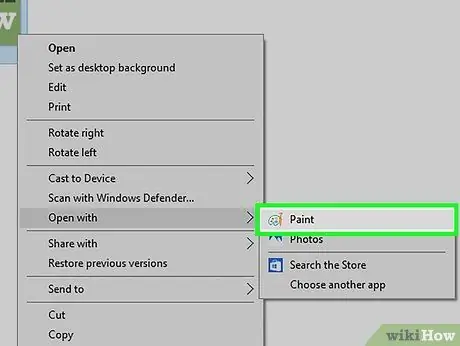
Hatua ya 5. Bonyeza Rangi
Iko kwenye menyu ya kutoka. Picha iliyochaguliwa itafunguliwa katika mpango wa Rangi.
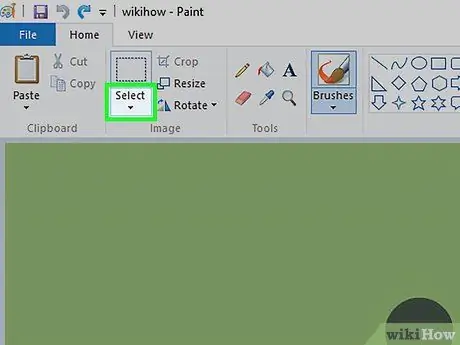
Hatua ya 6. Bonyeza ▼ ”Chini ya chaguzi Chagua.
Chaguo " Chagua ”Iko kwenye sehemu ya" Picha "ya kichupo cha" Nyumbani "ambacho kinaonekana juu ya dirisha la" Rangi ". Menyu ya kunjuzi itaonekana baada ya hapo.
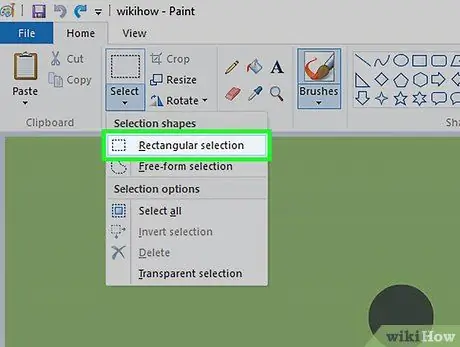
Hatua ya 7. Bonyeza uteuzi wa Mstatili
Chaguo hili ni chaguo la kwanza kwenye menyu kunjuzi.
Ikiwa unataka kuteka eneo la uteuzi mwenyewe, bonyeza chaguo " Uchaguzi wa fomu ya bure ”.
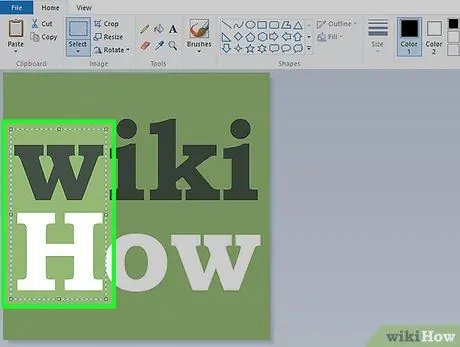
Hatua ya 8. Bonyeza na buruta mshale kwenye picha
Mchoro wa mstatili wenye madoa utaonekana karibu na eneo la uteuzi. Maeneo ambayo yako ndani ya muhtasari bado yatahifadhiwa wakati unapakua picha.
- Ikiwa unataka kuondoa fremu kutoka kwa picha, njia bora ya kuiondoa ni kubonyeza kona ya juu kushoto ya picha na buruta mshale diagonally kuelekea kona ya chini kulia (au sawa).
- Kuondoa muhtasari uliopigwa na kuanza mchakato wa uteuzi tena, bonyeza eneo lililo nje ya laini iliyokatwa.
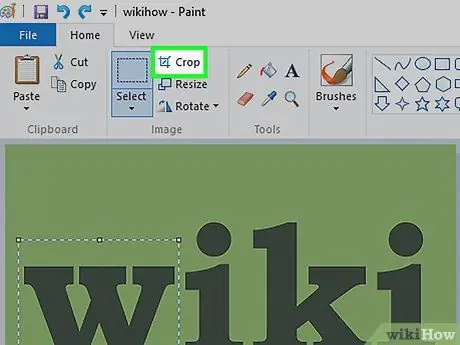
Hatua ya 9. Bonyeza Mazao
Ni juu ya sehemu ya chaguzi za "Picha", kulia kwa " Chagua " Mara tu kitufe kinapobofyewa, sehemu ya picha ambayo iko nje ya mstari wa mpaka itafutwa ili upate tu sehemu ya picha iliyo ndani ya eneo la uteuzi.
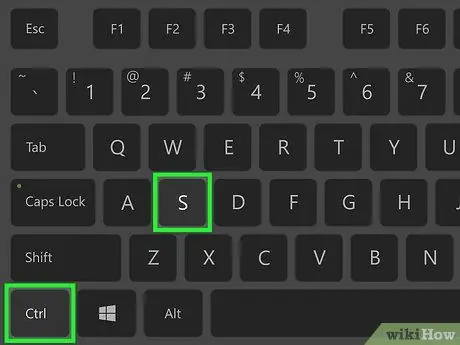
Hatua ya 10. Hifadhi picha
Bonyeza mchanganyiko muhimu wa Ctrl + S ili kuhifadhi picha. Nakala ya picha itahifadhiwa kama faili iliyokatwa, na sio picha halisi.
Vidokezo
- Wakati wa kuchapisha picha iliyobadilishwa ukubwa, hakikisha kwamba mipangilio ya printa haitasizi picha kabla ya kuanza mchakato wa kuchapisha.
- Kupunguza saizi ya picha, hata kwa kiwango kidogo, kunaweza kupunguza saizi ya faili ya picha.
Onyo
- Kupanua saizi ya picha kunaweza kupunguza ubora wake.
- Jaribu kubadilisha ukubwa wa nakala ya picha, na sio faili asili ya picha. Ili kunakili faili asili ya picha, bonyeza kulia kwenye faili, chagua " Nakili ", Bonyeza kulia kwenye desktop, na uchague" Bandika " Unaweza kubofya haki nakala ya picha hiyo na kuifungua kwenye Rangi.






